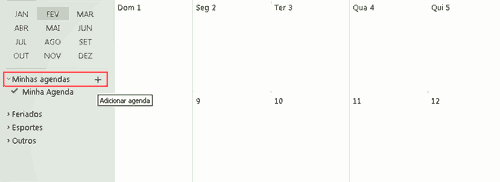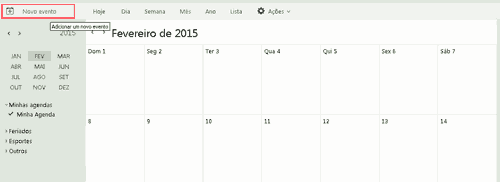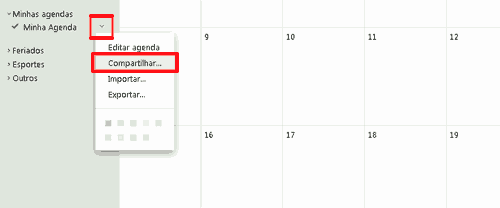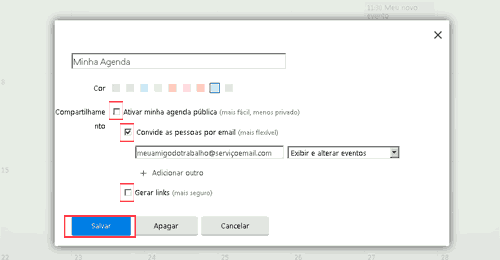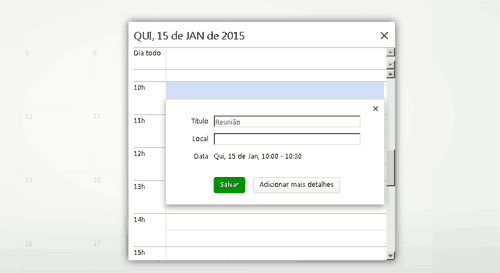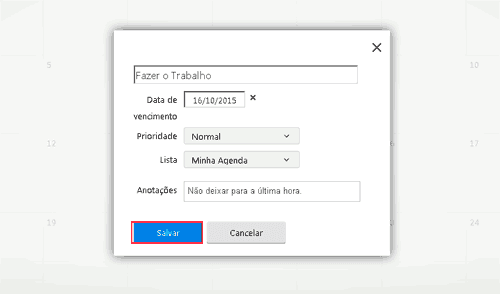Como usar o Yahoo Agenda
Neste artigo, vamos conhecer e aprender a usar o Yahoo Agenda, um serviço online e gratuito de agenda eletrônica virtual que possui um estilo bastante semelhante ao Yahoo Mail, tão fácil de ser usada quanto outros serviços disponibilizados pelo Yahoo.
Ao usar a agenda do Yahoo você poderá simplificar na organização de todos os seus afazeres, permite cadastrar compromissos para que você não se esqueça de nenhum evento importante, facilitando a sua vida na internet.
É possível sincronizar e usar o Yahoo Agenda em computadores, tablets, celulares e dispositivos móveis compatíveis. Ao utilizar o serviço, você também poderá compartilhar a sua agenda com outras pessoas.
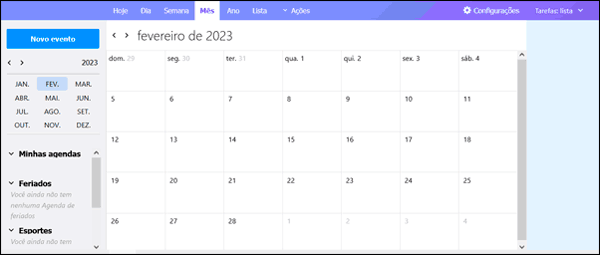
Sua Conta Yahoo Agenda
O Yahoo Agenda funciona online, é uma ferramenta gratuita, para usá-la, basta ter ou fazer uma conta no Yahoo, se você tem o Yahoo Mail ou utiliza o Yahoo Respostas, por exemplo, pode usar esse mesmo nome de usuário e senha para entrar no serviço.
Para isso, entre no Yahoo Agenda utilizando o seu login e senha, confirme seus dados e, em seguida, selecione a opção “Entrar”, você será levado à página inicial do serviço.
Criando diferentes agendas
No Yahoo Agenda, você pode criar diferentes agendas, por exemplo, poderá utilizar uma agenda para negócios e outra relacionada para estudos, você pode facilmente adicionar ou excluir uma agenda do Yahoo Agenda utilizando a opção “Minhas agendas”, disponível no menu lateral esquerdo do serviço.
Como criar um novo evento no Yahoo Agenda
Agora, será possível adicionar novos compromissos e eventos, para a criação de novos eventos, basta selecionar a opção “Novo Evento”, disponível na barra de ferramentas superior do serviço.
Agora, uma nova janela aparecerá na tela, deverá criar o novo evento no Yahoo Agenda de acordo com as suas necessidades, é permitido definir um nome, data de inicio e final, local, uma descrição sobre sua agenda e também outras informações relevantes, como por exemplo, pode adicionar o tipo de evento, data comemorativa, aniversário e etc.
Quando terminar de configurar o novo evento, selecione a opção “Salvar” e, em seguida, você poderá visualizar o seu novo evento no calendário do Yahoo Agenda, disponível na página inicial do serviço.
Como compartilhar uma agenda
Você pode compartilhar uma agenda no Yahoo Agenda facilmente, poderá optar por três opções, ativar a sua agenda pública, convidar as pessoas por email ou então compartilhar a agenda utilizando um link único. Se deseja compartilhar a sua agenda, selecione a opção “Mais opções para esta agenda”, disponível no menu lateral esquerdo do serviço, ao lado da agenda que você deseja fazer o compartilhamento. No menu que aparecerá, selecione a opção ” Compartilhar”.
Uma nova janela será aberta, digite um nome para a sua nova agenda compartilhada, escolha o modo que deseja compartilhar com outros utilizadores, quando terminar, selecione a opção “Salvar”.
Cadastrando um novo compromisso
Você pode deletar ou cadastrar novos compromissos rapidamente, basta selecionar o dia desejado. No calendário, selecione sobre o dia em que o compromisso será adicionado e então surgirá uma nova janela para que você inclua os dados do seu evento poderá selecionar a opção “Dia todo” ou então escolher o horário desejado.
Sincronizar o Yahoo Agenda com um dispositivo móvel
Você pode sincronizar o Yahoo Agenda em diferentes celulares e dispositivos móveis ou utilizar a sua agenda em aparelhos celulares facilmente, acessando a versão mobile do serviço, disponível no endereço: http://br.m.yahoo.com/
Para mais informações sobre como configurar a sincronização do Yahoo Agenda em dispositivos móveis, visite a página de suporte: https://br.ajuda.yahoo.com/kb/mail-for-desktop/SLN4707.html
Crie listas de tarefas
Ao usar o Yahoo Agenda você também pode criar listas de tarefas e assim poderá utilizar um aplicativo para planejar melhor o seu tempo. Para elaborar uma nova tarefa, selecione o ícone de engrenagem, ao lado de “Tarefas – Lista”, disponível no menu lateral direito e superior do serviço e, em seguida, selecione a opção “Nova Tarefa”.
Agora, uma nova janela será aberta onde será permitido configurar a sua nova tarefa. Digite um nome, data de vencimento e prioridade, quando terminar, selecione a opção “Salvar”.
Dicas e informações adicionais
Você pode usar a agenda do Yahoo diretamente da sua conta de e-mail do Yahoo, basta acessar o serviço de e-mail e, em seguia, poderá selecionar o ícone representado por uma agenda, disponível no menu superior lateral esquerdo da sua caixa de entrada.
Também é permitido imprimir a sua agenda no serviço, depois de criar uma agenda, você poderá imprimi-la selecionando a opção “Ações”, disponível na barra de ferramentas superior do Yahoo Agenda.